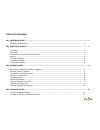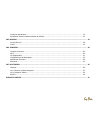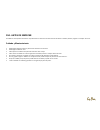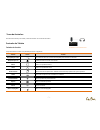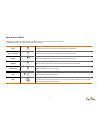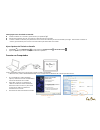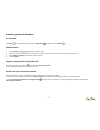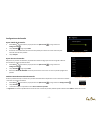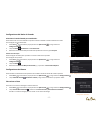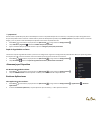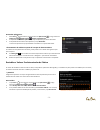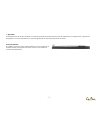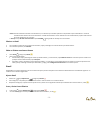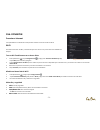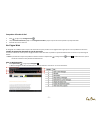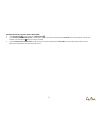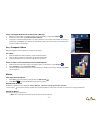Summary of II
Page 1
Le pan ii tablet pc (wi-fi) user manual.
Page 2: Tabla De Contenidos
Tabla de contenidos ch1. Antes de empezar ......................................................................................................................................... - 1 - cuidado y mantenimiento .............................................................................................
Page 3
Gestionar aplicaciones ......................................................................................................................... - 15 - restablecer valores predeterminados de fábrica .................................................................................. - 16 - ch5. Mensaj...
Page 4: Ch1. Antes De Empezar
Ch1. Antes de empezar su tableta es un dispositivo electrónico muy sofisticado. Por favor lea este manual antes de utilizar su tableta, batería, cargador o cualquier accesorio. Cuidado y mantenimiento mantenga la tableta y todas sus partes fuera del alcance de los niños. Mantenga su tableta en seco....
Page 5: Ch2. Conocer Su Tableta
Ch2. Conocer su tableta su tableta 1. Toma de auriculars 7. Botón de on/off button 2. Conector de 30 pines 8. Botón de restablecimiento 3. Micrófono 9. Cámara 4. Ranura para tarjeta de micro sd 10. Sensor de luz ambiental 5. Botón de volumen arriba/abajo 11. Altavoz 6. Bloqueo de rotación de pantall...
Page 6
- 2 - remover tarjeta de micro sd apague la tableta o desmonte la tarjeta de micro sd : 1. Vaya a aplicaciones > configuraciones > almacenamiento > desmontar tarjeta sd. 2. Empuje la tarjeta de micro sd para expulsarla de la ranura. 3. Extraiga la tarjeta de micro sd desde la ranura. Batería su tabl...
Page 7
- 3 - toma de auriculars para escuchar música y ver vídeos, inserte el auricular en la toma de auriculars. Controles de tableta teclados de función toque las teclas de control en la pantalla para hacer lo siguiente: teclado iconos función búsqueda por texto introduzca el texto en el cuadro de búsque...
Page 8
- 4 - acerca de su tableta hay diferentes maneras de desplazarse por la pantalla de inicio, los menús y aplicaciones de la tableta. También puede cambiar la orientación de la pantalla de la tableta. Toque toque la aplicación u otro elemento con el dedo para abrir o seleccionar. Toque y mantenga toqu...
Page 9: Ch3. Primeros Pasos
- 5 - ch3. Primeros pasos convierte su tablet de encendido / apagado encender la tableta pulse la tecla power en el lado derecho de la parte superior de la tableta. Apagar la tableta mantenga pulsado el botón power hasta que el menú de opciones se abre. En el menú de opciones, toque el botón de apag...
Page 10
- 6 - pantalla de inicio la pantalla de inicio es el punto arrancado para el uso de las aplicaciones en su tableta . Puede personalizar la pantalla de inicio para mostrar los iconos de aplicaciones, accesos directos, carpetas y widgets. Pantalla de inicio ampliada la pantalla de inicio extiende sobr...
Page 11
- 7 - añadir un Ítem al pantalla de inicio 1. Pulse inicio , luego toque . 2. Seleccione el ítem que desea añadir a la pantalla de inicio cuando se le advierta. ** sugerencia: para añadir rápidamente un acceso directo desde las aplicaciones a la pantalla de inicio, toque y mantenga pulsado el icono ...
Page 12
- 8 - estados y notificaciones bara de estados en la esquina derecha abajo de la pantalla es la área de estado. Notificaciones, tales como wi-fi, batería, la hora y etc se mostrará aquí. Toque el icono para abrirlo. Para volver atrás, toque para volver a la pantalla de inicio. Configuraciones contro...
Page 13
- 9 - consejos para usar el teclado en pantalla: cuando el teclado no es necesario, puede cerrarlo por pulsando . Para mostrar el teclado otra vez, sólo toque un cuadro de texto en la pantalla. To insert or delete a character, first position the cursor next to the character you want to edit with you...
Page 14
- 10 - creación y gestión de contactos ver contactos pulse inicio , a continuación, toque para abrir las aplicaciones , y luego seleccione contactos . Añadir contactos 1. En los contactos, toque para añadir un contacto nuevo. 2. Escriba el nombre del contacto y otra información de contacto como núme...
Page 15: Ch4. Configuraciones
- 11 - ch4. Configuraciones cambiar los ajustes básicos pulse inicio , a continuación, toque para abrir las aplicaciones , y luego seleccione configuraciones . Establecer fecha , zona horaria y hora en el principio, su tableta utiliza automáticamente la fecha, la zona horaria y la hora proporcionada...
Page 16
- 12 - configuraciones de pantalla ajuste el brillo de la pantalla: 1. Pulse inicio , a continuación, toque para abrir las aplicaciones , y luego seleccione configuraciones . 2. Toque pantalla y luego toque brillo. 3. Arrastre el control deslizante de brillo hacia la izquierda para disminuir o hacia...
Page 17
- 13 - configuraciones del botón de llamada seleccione el tono de llamada para notificación: puede seleccionar un tono de llamada a reproducir cuando se tableta se reciba notificaciones nuevas. Para configurar un tono de llamada: 1. Pulse inicio , a continuación, toque para abrir las aplicaciones , ...
Page 18
- 14 - sincronización con un pc: usted puede sincronizar su información de contacto a través de la herramienta de sincronización de la pc y cable de usb. Para sincronizar: 1. Instale el dispositivo de la herramienta de sincronización de pc antes de usar la herramienta de sincronización. 2. Conecte e...
Page 19
- 15 - ** ¡importante! Cuando usted no puede dibujar el patrón de desbloqueo correcto en la pantalla después de cinco intentos, se le pedirá que espere 30 segundos antes de que usted puede volver a intentarlo. Si usted olvida su patrón de desbloqueo de pantalla, toque olvidar el patrón. Se le pedirá...
Page 20
- 16 - desinstalar aplicaciones: 1. Pulse inicio , a continuación, toque para abrir las aplicaciones , y luego seleccione configuraciones > applicaciones > gestionar applicaciones. 2. En la pantalla de gestionar aplicaciones, toque la aplicación que desea desinstalar. 3. En la pantalla de informació...
Page 21
- 17 - * * ¡atención! Un restablecimiento de los datos de fábrica, se borrarála información de google sistemas y datos de aplicaciones y la configuraciones, y aplicaciones descargadas en su cuenta. Recuerde hacer copias de seguridad de los datos importantes antes de reiniciar. Fuerza de reinicio: si...
Page 22: Ch5. Mensaje
- 18 - ch5. Mensaje correo eléctrico su tableta viene con un asistente de correo electrónico que le permite agregar cuentas externas de correo electrónico de pop3 o imap desde proveedores de servicios de correo electrónico populares en la web los como hotmail, gmail, yahoo! ® mail plus, aol, y mucho...
Page 23
- 19 - **nota: cuando usted está entrando en la información, los contactos que coinciden aparecen en la pantalla. Toque el destinatario o continué introduciendo la dirección de correo electrónico. Si usted está enviando el correo electrónico a varios destinatarios, separe las direcciones de correo e...
Page 24: Ch6. Conexión
- 20 - ch6. ConexiÓn conectar a internet las capacidades de su tableta de red le permiten acceder a internet a través de wi-fi. Wi-fi para utilizar la función de wi-fi, usted tendría que tener acceso a un punto de acceso inalámbrico o hotspot. Turn on wi-fi and connect to an access point 1. Pulse ap...
Page 25
- 21 - comprobar el estado de red 1. Pulse , y luego toque configuraciones . 2. Toque conexión inalámbrica y red, ve a la configuraciones wi-fi y toque el punto de acceso específico que haya vinculado. 3. El estado de la red se mostrará. Ver página web el navegador de su tableta ofrece una serie de ...
Page 26
- 22 - ir a una página web 1. Abrir el navegador. 2. Introduzca una dirección de web o toque y habla una dirección de web. 3. Haga clic para ir a ese sitio web. 4. Después de abrir la página web, desplázate hacia arriba o abajo para navegar por la página web. Navegar en una página web deslice el ded...
Page 27
- 23 - buscar texto en una página web 1. Haga clic en opción en la parte superior de la pantalla y seleccione buscar en la página. 2. Introduzca el elemento de búsqueda. A medida que escribe, los caracteres coincidentes serán resaltadas en verde. Pulse la flecha izquierda o derecha para ir al elemen...
Page 28
- 24 - **¡atención! Las aplicaciones descargadas desde la web puede ser de fuente desconocido. Para proteger su tableta y los datos personales, descargar aplicaciones sólo de fuentes de confianza. Administrar favoritos su tableta se le permite almacenar favoritos tantos como desee. Dos puntos de vis...
Page 29
- 25 - encender bluetooth y ajustar la tabla a detectable: 1. Pulse aplicaciones , y luego seleccione configuraciones . 2. Toque conexiones inalámbricas & redes, a continuación, seleccione la caja de comprobación de bluetooth para activar bluetooth. Cuando está activado, el icono bluetooth aparece e...
Page 30: Ch7. Multimedia
- 26 - ch7. Multimedia cámara su tableta tiene un 2 megapíxeles cámara delantera que permite capturar imágenes y grabar vídeos. Encender la cámara : 1. Pulse inicio , a continuación, toque para abrir las aplicaciones . 2. Seleccione la cámara . La pantalla cambia automáticamente a la orientación hor...
Page 31
- 27 - grabar un vídeo después de capturar una imagen o un vídeo: después de capturar una imagen o un vídeo, la imagen aparecerá en la pantalla de vista previa / zoom situada en la esquina superior derecha. Basta con tocar la pantalla de vista previa / zoom y ve a la galería para compartir la imagen...
Page 32
- 28 - gestión de galería de imagen: mientras que en la pantalla de la galería, toque y mantenga pulsado cualquier álbum para gestionar la carpeta. Cerrar galería de imagen: mientras que en la pantalla de la galería, pulse inicio o volver a cerrar la aplicación. ** nota: si abre la galería desde la ...
Page 33
- 29 - enviar una imagen mediante correo electrónico o mensaje: 1. Mientras vea una imagen en pantalla completa, toque la pantalla, y luego toque compartir 2. Cuando se le pida, toque de correo electrónico o mensaje. 3. La imagen se adjunta automáticamente a su correo electrónico o un mensaje. Para ...
Page 34
- 30 - ajustar lista de reproducción utilice una lista de reproducción para organizar sus archivos de música. Puede crear listas de reproducción tantos como quieras en su tableta. Crear una lista: 1. En la pantalla de biblioteca de música, toque el icono en la esquina superior izquierda, seleccione ...
Page 35: Garantía Limitada
- 31 - garantía limitada ¿quÉ esta garantÍa cubre? Esta garantía cubre cualquier defecto o mal funcionamiento en su nueva tableta pc le pan u accesorios. ¿cuanto tiempo es el periodo de cobertura? Esta garantía es válida para el servicio como lo siguiente: un (1) año sin costo alguno para las partes...